Produkte abrufen aus dem Shop oder ERP aufrufen
Es ist erforderlich, eine Synchronisierung zwischen Ihrem Shop und dem ERP-System durchzuführen, sowohl bei der
Ersteinrichtung der Shop-Verbindung als auch jedes Mal, wenn neue Produkte zu Ihrem Shop oder ERP-System hinzugefügt
werden.
Mit FFN Connect können Sie die automatische Produktabfrage einrichten, die täglich in der Nacht ausgeführt wird und Ihre
Produkte automatisch Ihrem Fulfillment-Dienstleister zuordnet. Diese praktische Funktion finden Sie in den
Shop-Einstellungen
unter Einstellungen -> Produkte -> Produktsynchronisation
Voraussetzungen
- Bereits verbundener Onlineshop oder ERP-System
- Registrierten JTL-FFN Account, der bereits autorisiert wurde.
Produkte Synchronisieren
Navigieren Sie unter Meine Shops/Systeme in den Shop, dessen Produkte Sie synchronisieren möchten. Im Tab
Produkte
können Sie nun auf den Button Produkte abrufen klicken, um die Abfrage zu starten.
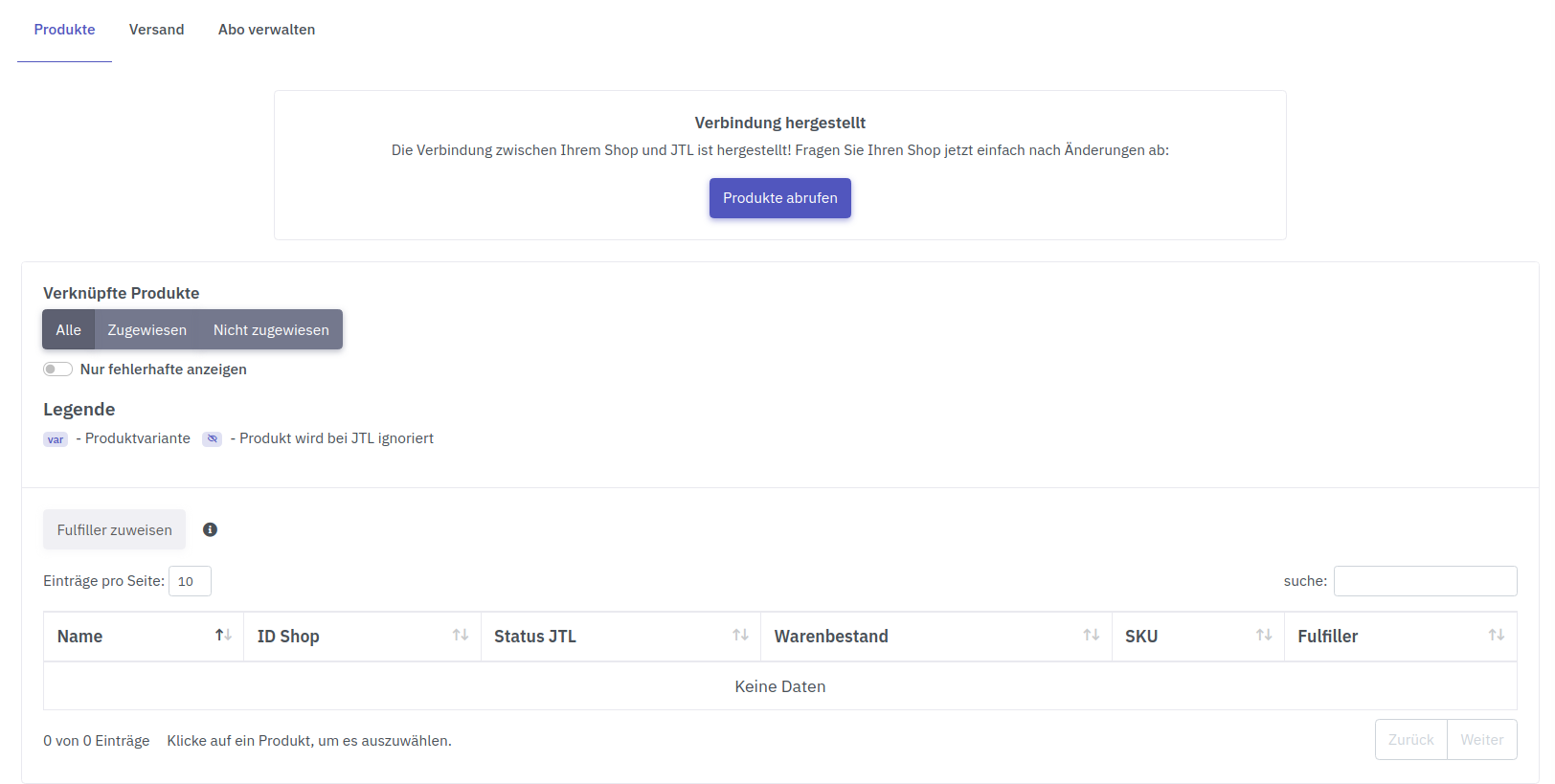
Es wird Ihnen automatisch angezeigt, ob neue oder geänderte Produkte in Ihrem Onlineshop gefunden wurden.
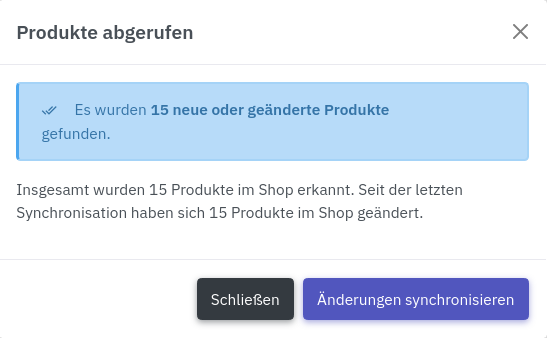
Starten Sie die Synchronisation, indem sie auf Änderungen synchronisieren klicken.
Sie können den aktuellen Status der Abfrage live mitverfolgen:
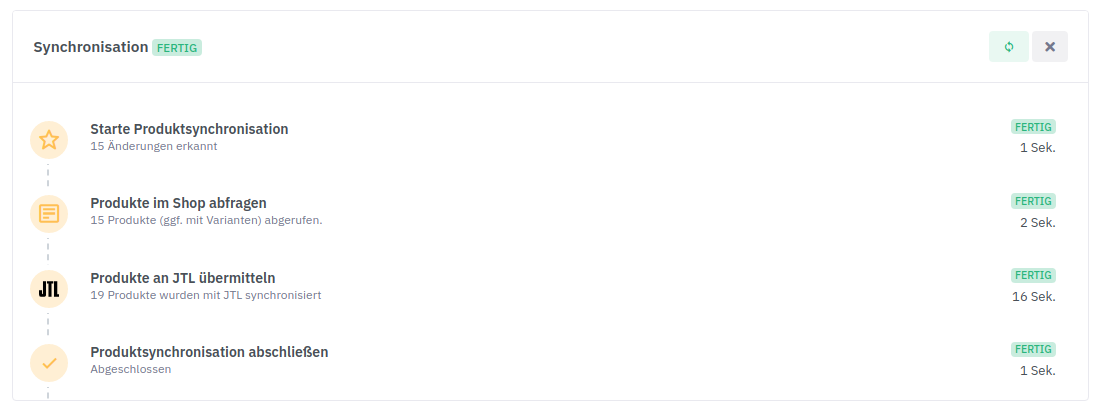
{info} Die Dauer der Synchronisation mit FFN Connect kann je nach Anzahl der aus dem Quellsystem abzurufenden Produkte variieren und unter Umständen etwas mehr Zeit in Anspruch nehmen. Diese Synchronisation läuft im Hintergrund ab, sodass Sie währenddessen bereits mit der Konfiguration der Lagerbestände oder der Versandklassen, wie in Schritt 4 beschrieben, fortfahren können.
Nach erfolgreicher Übermittlung werden Ihnen die Produkte übersichtlich in einer Tabelle angezeigt. Eventuelle Fehler aufgrund von Unstimmigkeiten oder fehlenden Angaben erkennen Sie in der Tabelle an der roten Schrift Fehler. Wenn Sie darauf klicken, wird eine Erläuterung angezeigt.
- Ein Beispiel könnte sein, dass Sie zu einem Produkt kein Gewicht oder Größe angegeben haben.
Sie können den Fehler beheben und die Synchronisation neu starten.
{warning} Zudem wird Ihnen oberhalb im Dashboards ein Hinweis angezeigt.

{info} Erfahrungsgemäß fehlen Angaben wie zum Beispiel
SKUGewichtoder dieGröße.
In diesem Fall können Sie alle Produkte noch einmal synchronisieren, in dem Sie den Button
Produkte synchronisieren
Was ist eine SKU ?
Die SKU oder Stock Keeping Unis ist ein Produktcode, sprich eine Artikelnummer. Diese ist eindeutig und ein wesentliches Element zur Verwaltung und Steuerung von Lagerbeständen. Damit das Zusammenspiel zwischen angebundenen Shop, dem Connector in Verbindung mit dem JTL-FFN reibungslos funktioniert, muss eine SKU jedem Produkt zugewiesen werden. Fehlen diese Angaben im Shop, können diese Artikel nicht zu JTL-FFN gesendet werden. Für diesen Fall haben wir folgende Lösung für Sie.
Im Folgenden können Sie nun auswählen, ob Sie fehlende SKUs durch die Produkt-ID aus Ihrem Shop / ERP ersetzen möchten.
Alternativ können Sie die SKU auch in Ihrem Shop oder ERP selber für jedes Produkt festlegen.
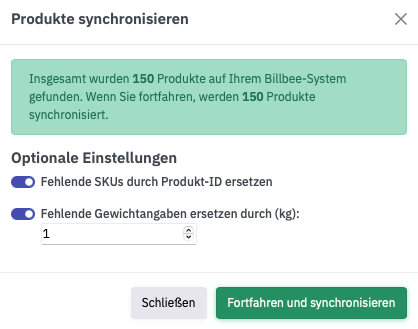
Produkte einem Fulfiller zuweisen
Haben Sie Ihre Produkte erfolgreich im Shop abgerufen und an JTL übermittelt, können Sie nun die Zuweisung zu Ihren Fulfillern vornehmen. Markieren Sie dazu die gewünschten Produkte in der Tabelle und betätigen Sie die Schaltfläche ' Fulfiller zuweisen'.
Nächste Schritte
Im nächsten Schritt erfolgt das Abrufen der Lagerdaten Ihres Fulfillment-Dienstleisters.